Word文档无法打开并发送错误报告怎么办?
当您急需处理一份重要的Word文档,却遭遇“无法打开,发送错误报告”的尴尬境地时,那份焦虑与无助感无疑会让人倍感头疼。别担心,我们深知这一问题的紧迫性,特此为您精心准备了一份全面而高效的解决方案,旨在帮助您迅速摆脱困境,重拾工作的流畅与高效。
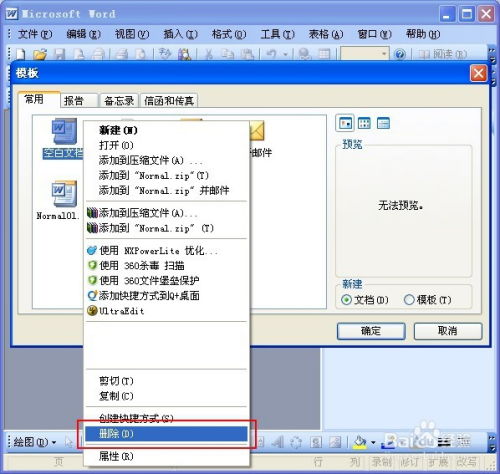
在日常办公中,Microsoft Word作为文档处理的首选工具,其重要性不言而喻。然而,正如任何软件都可能遭遇的小插曲,Word文档偶尔也会“闹脾气”,出现无法打开并弹出错误报告的情况。面对这一突如其来的挑战,许多用户往往手足无措,甚至担心数据丢失。但请放心,通过一系列简单而有效的步骤,您完全有能力自行解决这一问题,让Word文档重新焕发生机。
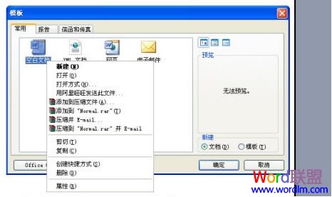
一、初步诊断:了解错误报告背后的原因
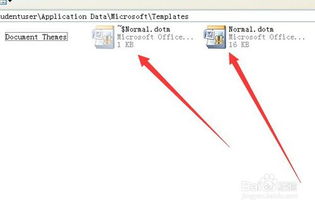
首先,当Word文档无法打开并显示错误报告时,这通常意味着文档文件本身或Word程序本身存在某种问题。可能的原因包括但不限于:
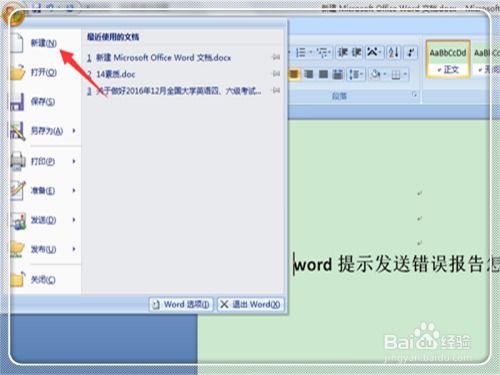
文档损坏:文件在保存、传输或编辑过程中可能因各种原因而损坏。
程序冲突:Word与其他软件或系统组件的冲突可能导致无法正常打开文档。
版本不兼容:尝试用旧版本的Word打开新版本的文档,或反之,都可能导致错误。
系统资源不足:系统内存或磁盘空间不足,也可能影响Word的正常运行。
二、对症下药:一步步解决Word文档打开问题
1. 尝试以安全模式打开Word
安全模式是一种启动Word时不加载任何加载项和模板的特殊模式。这有助于确定问题是否由特定的加载项或模板引起。要进入安全模式,请按住Ctrl键的同时双击Word图标。如果文档在安全模式下能够打开,那么问题很可能与某个加载项或模板有关。此时,您可以逐一禁用加载项或重置模板,以找到并解决问题。
2. 检查并修复Office安装
Office安装过程中的小错误或文件损坏也可能导致Word文档无法打开。此时,您可以使用Office自带的修复工具来检查和修复安装。在控制面板中找到“程序和功能”,选择Microsoft Office(具体版本),点击“更改”按钮,然后选择“快速修复”或“在线修复”。这将尝试修复Office安装中的任何损坏或丢失的文件。
3. 使用Word的“打开并修复”功能
如果文档本身损坏,Word提供了一个内置的“打开并修复”功能,尝试恢复文档内容。在Word的“文件”菜单中,选择“打开”,然后在弹出的对话框中找到并选择有问题的文档。点击“打开”按钮旁边的下拉箭头,选择“打开并修复”。这将尝试打开文档并修复任何检测到的错误。
4. 检查磁盘错误
磁盘错误也可能导致Word文档无法打开。您可以使用Windows内置的磁盘检查工具(chkdsk)来扫描并修复磁盘上的错误。在命令提示符(以管理员身份运行)中输入“chkdsk /f /r X:”(其中X是包含Word文档的驱动器号),然后按Enter键。请注意,这可能需要重启计算机以完成扫描和修复过程。
5. 检查系统资源
确保您的系统有足够的内存和磁盘空间来运行Word。内存不足或磁盘空间紧张都可能导致Word无法正常工作。您可以通过任务管理器查看内存使用情况,并通过清理不必要的文件来释放磁盘空间。
6. 考虑使用第三方工具
如果上述方法都无法解决问题,您可以考虑使用第三方数据恢复工具来尝试恢复损坏的Word文档。这些工具通常能够扫描文档文件并尝试恢复其中的数据。但请注意,使用第三方工具时务必谨慎,确保从可靠来源下载并使用最新版本。
三、预防胜于治疗:避免未来再次发生类似问题
解决了当前的问题后,为了避免未来再次遭遇Word文档无法打开的尴尬,您可以采取以下预防措施:
定期备份文档:使用Word的自动保存和备份功能,或定期手动备份文档,以防止数据丢失。
避免在不稳定的环境中编辑文档:在网络不稳定或系统资源紧张的情况下,尽量避免编辑重要文档。
保持系统和Office的更新:及时更新Windows和Office,以确保您拥有最新的安全补丁和功能改进。
谨慎使用第三方插件和模板:只从可靠来源安装和使用第三方插件和模板,以避免潜在的冲突和损坏。
结语
面对Word文档无法打开并发送错误报告的困境,您无需感到无助和焦虑。通过本文提供的全面解决方案,您完全有能力自行诊断并解决问题。无论是尝试以安全模式打开Word、检查并修复Office安装、使用Word的“打开并修复”功能、检查磁盘错误、检查系统资源,还是考虑使用第三方工具,每一步都为您提供了摆脱困境的可能。同时,通过采取预防措施,您可以大大降低未来再次遭遇类似问题的风险。让Word文档成为您工作中的得力助手,而非阻碍您前进的绊脚石。
- 上一篇: 教师节送给幼儿园老师的最佳礼物推荐
- 下一篇: 如何彻底关闭360浏览器右下角闪烁的广告图标?
游戏攻略帮助你
更多+-
04/22
-
04/22
-
04/22
-
04/22
-
04/22









